در ویندوز 7/8/10 و ویندوز سرور از ریموت دسکتاپ کانکشن (Remote Desktop Connection) برای ریموت زدن و اتصال از راه دور به سیستم و کامپیوتر دیگران می توانیم استفاده کنیم. در این مقاله روش ریموت زدن به کامپیوتر های دیگر را به شما عزیزان آموزش خواهیم داد، همراه داتیس نتورک باشید.
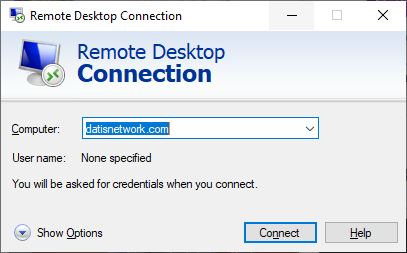
خب!
مرحله اول : آدرس آی پی مقصد
برای ریموت زدن به یک سیستم در قدم اول باید آدرس آی پی کامپیوتر مقصد را داشته باشیم.
در مقاله زیر روش به دست آوردن آدرس آی پی در یک کامپیوتر را آموزش داده ایم که ممکن است برای شما هم مفید باشد :
آموزش پیدا کردن آدرس آی پی کامپیوتر
خب پس اکنون شما آدرس آی پی کامپیوتر مقصد را دارید.
مرحله دوم : اطمینان از فعال بودن RDP Server
در قدم بعدی باید مطمئن باشید که در کامپیوتر مقصد سرویس RDP سرور را فعال کرده باشید.
در صورتی که مطمئن نیستید آموزش زیر را انجام دهید:
آموزش فعال سازی ریموت دسکتاپ در ویندوز
مرحله سوم : ریموت دسکتاپ زدن در ویندوز
خب! حالا برویم سر قضیه اصلی یعنی نحوه ریموت دسکتاپ به یک کامپیوتر.
برای اینکار باید Remote Desktop Connection استفاده کنیم.
با فشردن کلید های ترکیبی Win+R محیط Run را باز کنید.
سپس مطابق تصویر زیر دستور زیر را در آن وارد کنید:
mstsc

حالا OK را بزنید تا کانکشن برای شما باز شود:
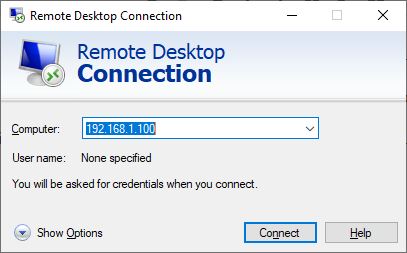
در پنجره ریموت دسکتاپ کانکشن یک فیلد خالی دارید که باید آدرس آی پی کامپیوتر مقصد را در آن وارد کنید و سپس روی Connect کلیک کنید.
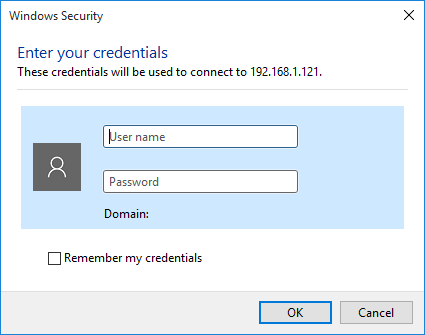
در این مرحله لازم است یوزرنیم و پسورد اکانت ادمین کامپیوتر مقصد را وارد کنید تا بتوانید از راه دور به آن وصل شوید.
این که می گوییم راه دور منظور این نیست که حتما باید فاصله زیاد باشد.
ممکن است شما در یک اتاق باشید ولی نخواهید از صندلی بلند شوید و دوست دارید به روش ریموت صفحه آن سیستم را ببینید.
خب آموزش ریموت زدن به همین سادگی تمام شد، سوالات و پیشنهادات خود را در قسمت نظرات مطرح کنید و در صورت تمایل ما را در شبکه های اجتماعی دنبال کنید.